|
Size: 3875
Comment:
|
Size: 4376
Comment: WLAN richtig ausschalten
|
| Deletions are marked like this. | Additions are marked like this. |
| Line 65: | Line 65: |
| Falls das '''WLAN''' aus irgendeinem Grund '''abgeschalten''' werden soll (z.B. wenn die '''Funkverbindung via 5Bone''' erfolgt): Alle zugewiesenen IPs und andere Daten eintragen(auch WLAN) und '''auf keinen Fall unter "Drahtlos" das WLAN-Protokoll oder den Funk-Modus deaktivieren!''' Stattdessen wird eine SSH-Verbindung zum Router aufgebaut und folgende Befehle eingegeben: nvram set wl0_radio=0 nvram commit Danach den Router neu starten, und das WLAN bleibt ab sofort stumm. |
Vorbereitung
Du hast dich registriert und deinen Standort in der Karte eingetragen. (Standort_eintragen)
- Du hast bereits deine knotenspezifischen Konfigurationsdaten erhalten.
Die knotenspezifischen Konfigurationsdaten können über die Mailingliste oder direkt bei einem Treffen erfragt werden.
Durchführung
Kontaktiere den Router über das Webinterface. Wechsle auf Verwaltung. Gib folgenden Usernamen root und Passwort admin ein und trage die untenstehenden bzw. die zusätzlich von uns mitgeteilten Einstellungen per Webinterface in den Router ein.
Nicht angeführte Eingabefelder sind auf den Voreinstellungen (leer/vorausgefüllt) zu belassen.
Verwaltung: System
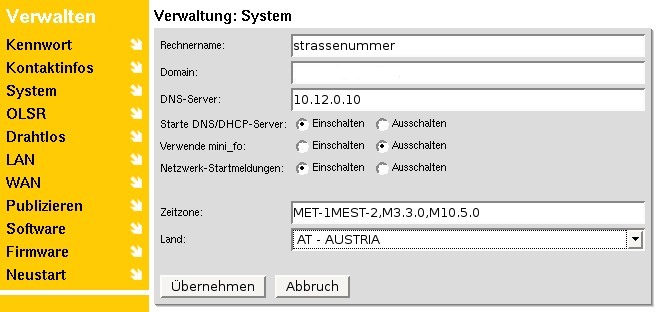
*Achtung*: Falls die Auflösung von Namen unter "graz.funkfeuer.at" so nicht funktioniert, die Domain einfach leer lassen!
Primärer DNS-Server: 10.12.0.10 (siehe auch DNS-Server )
Weitere DNS-Nameserver zur Auswahl:
- 10.12.1.254
- 83.64.208.19
- 195.177.250.2
Verwaltung: OLSR
HNA4: (wenn von uns mitgeteilt ausfüllen, ansonsten leer lassen)
QOS-Protokoll (ETX): Einschalten
DynGW: Ausschalten
Nameservice: Ausschalten
Httpinfo: Einschalten
OLSR Traffic Shaping: Einschalten
Fischaugen-Routing: Einschalten
Dijkstra-Optimierung: Einschalten
Verwaltung: Drahtlos
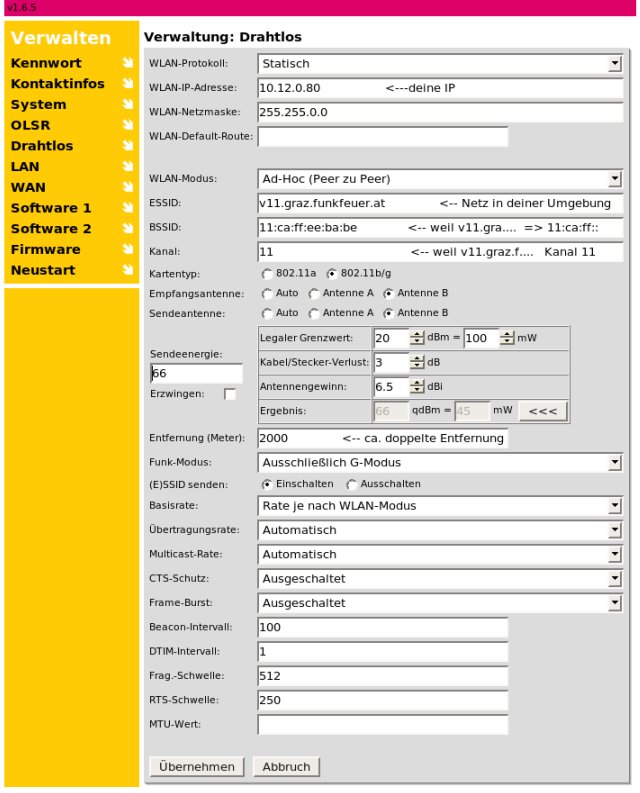
ESSID: graz.funkfeuer.at (hängt davon ab welches Netz du von uns siehst)
BSSID: 02:ca:ff:ee:ba:be (hängt davon ab welches Netz du von uns siehst)
Kanal: 3 (hängt davon ab welches Netz du von uns siehst)
Wenn du beim WLAN-Scan zum Beispiel graz.funkfeuer.at siehst, ist folgendes einzustellen:
ESSID: graz.funkfeuer.at
BSSID: 02:ca:ff:ee:ba:be
Kanal: 3
(Die Abweichung "02" bei der BSSID auf Kanal 3 ist aus historischen Gründen heraus bedingt.)
Wenn du v7.graz.funkfeuer.at siehst, ..
ESSID: v7.graz.funkfeuer.at
BSSID: 07:ca:ff:ee:ba:be
Kanal: 7
Wenn du v11.graz.funkfeuer.at siehst, ..
ESSID: v11.graz.funkfeuer.at
BSSID: 11:ca:ff:ee:ba:be
Kanal: 11
Abweichung von diesem Schema gibt es im Bezirk Geidorf, hier wird unter graz.funkfeuer.at / 02:CA:FF:EE:BA:BE auf dem Kanal 8 gefunkt.
Verwende den von dir aus besser zu empfangenden Kanal (entsprechend der Signalstärke unter Webinterface->Status->WLAN-Scan).
Anm.: Bei Linksys WRT54G Routern, welche zwei Antennenanschlüsse haben, ist eventuell eine Konfiguration der zu verwendenden Sendeantenne nötig. (siehe LinksysAntennenAnschlüsse)
Sendeenergie: (maximal) 84 mW
Generell ist es sinnvoll eine eher niedrige Sendeenergie einzustellen, dies kann bedeutend weniger als die hier angeführte gesetzliche Obergrenze von 84mW sein. Um einen guten Kompromis aus Sendeleistung und Sendeempfang deiner Nachbarknoten zu erhalten, ist es am besten deine Sendeenergie so einzustellen, dass die Signalqualität (Webinterface->Status->WLAN-Scan) deiner Nachbarknoten nicht negativ beeinflusst wird. Alternativ kann auch mit Netperf, Horst oder ähnlichem die Verbindungsqualität zwischen zwei Funkknoten beobachtet werden.
Falls das WLAN aus irgendeinem Grund abgeschalten werden soll (z.B. wenn die Funkverbindung via 5Bone erfolgt):
Alle zugewiesenen IPs und andere Daten eintragen(auch WLAN) und auf keinen Fall unter "Drahtlos" das WLAN-Protokoll oder den Funk-Modus deaktivieren!
Stattdessen wird eine SSH-Verbindung zum Router aufgebaut und folgende Befehle eingegeben:
nvram set wl0_radio=0
nvram commit
Danach den Router neu starten, und das WLAN bleibt ab sofort stumm.
Verwaltung: LAN
Falls nichts anderes ausgemacht/mitgeteilt, verwendest du LAN-seitig NAT:
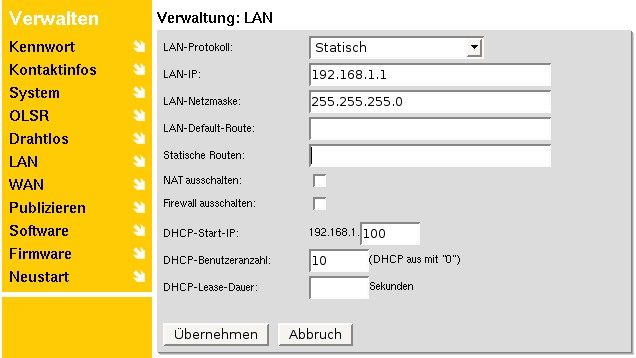
Führe einen Neustart deines Routers durch um die Router Einstellungen wirksam zu machen.